Artikel kali ini akan membahas tentang cara mengubah font default Microsoft Word dengan langkah-langkah yang mudah untuk anda praktekkan.
Ketika anda membuat dokumen baru di dalam aplikasi Microsoft Word, anda pasti memilih atau mengatur jenis font terlebih dahulu sebelum mulai memasukkan informasi ke dalam dokumen.
Jika anda menggunakan font default Microsoft Word, biasanya dokumen ini akan terlihat kurang menarik dan membosankan, maka tidak jarang jika kita mengubah atau mengganti font dokumen ketika selesai dibuat.

Satu-satunya cara untuk menghilangkan kesan membosankan tersebut, anda bisa mengubah atau mengganti font default Microsoft Word dengan beberapa cara pada penjelasan artikel kali ini.
Untuk penjelasan selengkapnya mengenai cara mengubah font default Microsoft Word, simak pembahasan artikel di bawah ini!
Cara mengubah font default Microsoft Word
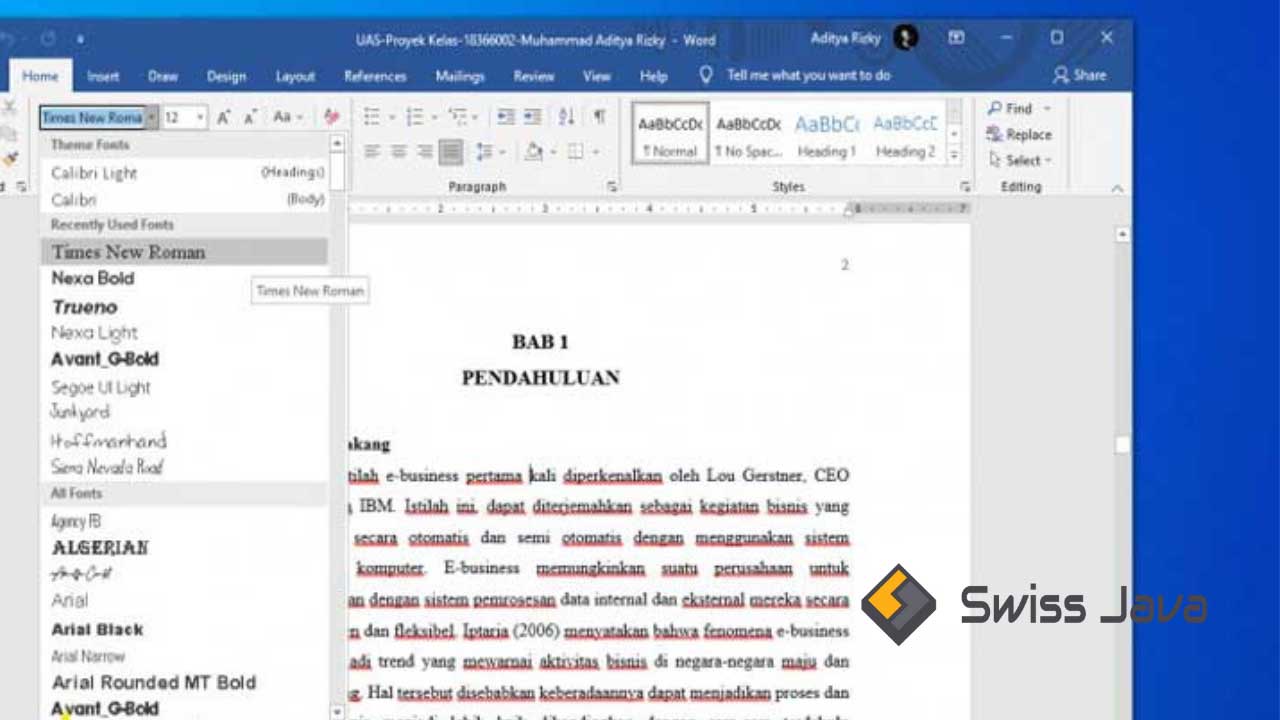
Anda tidak perlu mengubah jenis font ketika membuat dokumen resmi di dalam Microsoft Word yang langkah-langkahnya cukup membuang waktu ketika pengeditan dokumen.
Cara ini memang kurang efektif karena mengurangi waktu anda untuk mengedit dokumen saat dokumen telah selesai dibuat.
Mengubah atau mengganti font default Microsoft Word yang sudah anda selesaikan biasanya perlu disesuaikan kembali untuk kepentingan tertentu agar sesuai dengan peraturan yang ada, misalnya untuk tugas kuliah atau laporan kantor anda.
Beberapa versi Microsoft Word menggunakan jenis font default yang berbeda-beda, contohnya Microsoft Word 2003 yang masih menggunakan jenis font default Times New Roman dengan ukuran font 12.
Baca Juga : Cara Meletakkan Teks Tengah Secara Vertikal Halaman Microsoft Word
Sedangkan Microsoft Word 2007 dan versi lain diatasnya yang terbaru sudah menggunakan jenis font default Calibri dengan ukuran font 11.
Jika anda ingin mengubah atau mengganti font di file tersebut ke jenis font tertentu sesuai dengan keinginan dan kebutuhan anda, berikut ini cara mengubah font default Microsoft Word yang harus anda ketahui:
- Buka aplikasi Microsoft Office Word yang anda miliki versi berapapun, misalnya pada penjelasan artikel ini kita menggunakan Microsoft Office Word 2013.
- Klik tab home lalu klik dialog box launcher yang ada di bagian sebelah ujung kanan bawah dari kelompok font dengan simbol tanda panah ke bawah agak menyerong.
- Kotak dialog font akan muncul ke layar anda lalu pilih jenis font yang anda inginkan sebagai font default Microsoft Word yang akan anda gunakan selanjutnya.
Pemilihan font default sesuai dengan kebutuhan anda ini akan berlaku hingga seterusnya atau sampai anda mengubahnya kembali nanti.
- Pilih jenis font yang anda inginkan sebagai font default lalu klik tombol set as default.
- Pada kotak dialog konfirmasi yang muncul, pilih salah satu pengaturan untuk menyesuaikan kebutuhan anda dan keinginan anda pengaturan tersebut hanya digunakan untuk dokumen yang sedang anda kerjakan saat ini saja atau untuk keseluruhan dokumen yang akan anda buat selanjutnya.
- Setelah itu klik ok untuk menyelesaikan dan menyimpan keseluruhan pengaturan.
Sudah selesai! Mengubah dan mengganti jenis font default pada aplikasi Microsoft Word dan mulai saat ini Microsoft Word akan menampilkan dokumen yang sudah disesuaikan dengan jenis font yang anda tentukan sebagai font default-nya.
Baca Juga : Cara Membuat Garis Batas (Border) Mengitari Teks Dokumen Word
Kesimpulan
Itu dia pembahasan secara ringkas artikel mengenai cara mengubah font default Microsoft Word yang perlu anda ketahui.
Semoga penjelasan artikel cara mengubah font default Microsoft Word ini bisa anda pahami dengan mudah dan bisa langsung anda praktekkan sekarang juga.
Cara yang sudah kami jelaskan di atas adalah cara yang mana settingannya akan anda lakukan secara berulang ketika menggunakan aplikasi Microsoft Word.
Sebenarnya anda bisa memilih dua setting-an apakah anda ingin membuat setting-an font secara default ini hanya untuk dokumen yang sedang anda kerjakan atau bisa anda gunakan untuk dokumen selanjutnya.
Terima kasih sudah berkunjung untuk membaca artikel cara mengubah font default Microsoft Word di website kami.
Jangan lupa bantu untuk membagikan artikel ini jika anda rasa bermanfaat ke media sosial anda agar ada lebih banyak orang yang bisa menerima informasi bermanfaat di dalamnya.
Sampai jumpa lagi di pembahasan artikel bermanfaat selanjutnya dan terus semangat, jangan pernah berhenti belajar!





